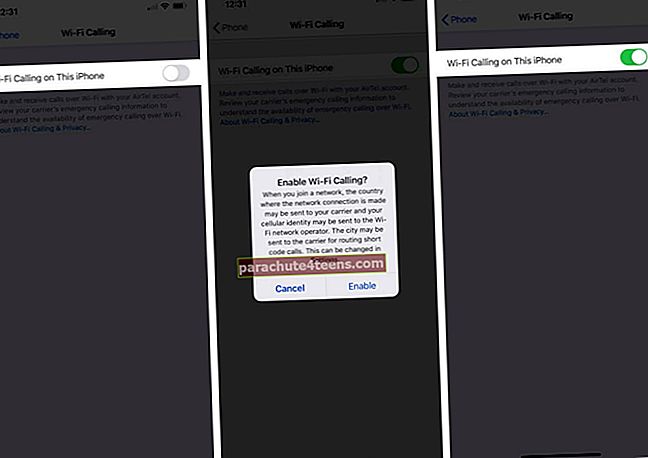Tự động mở khóa máy Mac bằng Apple Watch của bạn là một tính năng thú vị để tránh nhập mật khẩu. Tính năng này khả dụng với tất cả Apple Watch nhưng chỉ giới hạn ở các máy Mac được sản xuất từ năm 2013 trở lên. Vì bất kỳ lý do gì, nếu bạn không thể mở khóa Mac bằng Apple Watch, thì không có gì phải thất vọng. Có một số điều cần ghi nhớ để nó hoạt động chính xác.
Ngoài những điều kiện tiên quyết, chúng tôi cũng đã viết ra một số bản sửa lỗi có thể giải quyết sự cố. Trước khi bạn chuyển đến các bản sửa lỗi, tôi sẽ yêu cầu bạn trải qua một số cách khắc phục sự cố cơ bản và sau đó chuyển sang phần nâng cao của bài đăng.
Không thể mở khóa Mac bằng Apple Watch? Hãy thử các bản sửa lỗi được cung cấp dưới đây
Lưu ý quan trọng:
- Đảm bảo máy Mac của bạn là đời 2013 trở lên
- Kiểm tra xem Apple Watch và Mac của bạn có cùng tài khoản iCloud hay không
- Bạn sẽ cần kích hoạt và thiết lập xác thực hai yếu tố trên cả Mac và Apple Watch
- Bạn sẽ cần watchOS 3 trở lên và macOS Sierra trở lên để sử dụng Tự động mở khóa
- Máy Mac và Apple Watch của bạn phải được bật và thiết lập Mật mã
Bây giờ bạn đã có ý tưởng về những thứ bắt buộc trước, hãy bắt đầu với các bản sửa lỗi nếu việc khắc phục sự cố được đề cập ở trên không giúp được bạn.
# 1. Tắt đăng nhập tự động trên máy Mac
Nếu bạn đã bật Đăng nhập tự động trên máy Mac, bạn cần phải tắt tính năng này. Để làm như vậy, hãy mở Tùy chọn hệ thống bằng cách nhấp vào biểu trưng Apple, sau đó nhấp vào Người dùng & Nhóm.

Nhấn vào Khóa ở dưới cùng bên trái để thực hiện các thay đổi, nhập mật khẩu quản trị viên.

Sau đó bấm vào Tùy chọn đăng nhập.

Ở phía bên phải của cửa sổ, hãy chọn Tắt từ menu thả xuống bên cạnh Đăng nhập tự động.

Bây giờ, hãy kiểm tra xem bạn có thể mở khóa Mac bằng Apple Watch hay không. Nếu không, hãy tiếp tục đọc.
# 2. Yêu cầu mật khẩu khởi động cho Apple Watch và Mac
Khi khởi động lại máy Mac hoặc Apple Watch, bạn cần nhập mật khẩu trước khi có thể sử dụng tính năng tự động mở khóa. Điều này giống với Touch ID trên iPhone, yêu cầu bạn nhập Mật mã sau khi khởi động lại iPhone. Nó là một tính năng bảo mật và không phải là một lỗi. Nếu bạn đã khởi động lại Apple Watch hoặc Mac hoặc cả hai, bạn cần nhập mật khẩu / Passcode lần đầu tiên.
# 3. Apple Watch của bạn có được ghép nối chính xác không?
Để vận hành các thiết bị khác nhau một cách hoàn hảo trong hệ sinh thái Apple, bạn cần ghi nhớ những điều cơ bản. Cùng một tài khoản iCloud và ghép nối thích hợp. Kiểm tra xem bạn đã ghép nối Apple Watch chính xác với iPhone của mình hay chưa.
Nếu không có ghép nối thích hợp, tính năng Tự động mở khóa sẽ không hoạt động. Tuy nhiên, vẫn chưa khắc phục được sự cố mở khóa? Hãy đọc tiếp.
#4. Kiểm tra rađiô
Tính năng Tự động mở khóa yêu cầu bật Wifi và Bluetooth. Kiểm tra xem bạn có vô tình tắt tính năng tương tự trên Apple Watch và máy Mac của mình hay không.


Hãy thử mở khóa máy Mac của bạn bằng Apple Watch. Nó đã hoạt động? Không, chúng ta hãy thử một cái gì đó khác.
# 5. Đặt lại Radios trên Mac và Apple Watch
Đôi khi những vấn đề lớn có một trong những giải pháp nhỏ nhất. Thử đặt lại Bluetooth và Wi-Fi trên Apple Watch và Mac.
Trên Apple Watch:
- Vuốt lên trên mặt đồng hồ mở trung tâm điều khiển trên Apple Watch
- Gõ vào Chế độ máy bay tắt tất cả radio
- Sau một phút, chạm vào Chế độ máy bay một lần nữa để khởi động lại radio.

Trên máy Mac của bạn:
- Nhấp chuột Biểu tượng Wi-Fi → Tắt Wi-Fi

- Nhấp chuột Bluetooth → Tắt Bluetooth

Sau một phút, Biến cả hai trong số họ trở lại TRÊN và kiểm tra xem bạn có thể mở khóa máy Mac của mình bằng Apple Watch hay không. Nếu không, hãy tiếp tục đọc.
# 6. Tắt / Bật Cho phép Apple Watch mở khóa trên máy Mac của bạn
Trên máy Mac của bạn, hãy mở Tùy chọn hệ thống → Bảo mật & Quyền riêng tư. Theo mặc định, bạn sẽ ở trên tab Chung. Nếu bạn không, hãy nhấp vào Chung tab và sau đó bỏ chọn hộp bên cạnh Cho phép Apple Watch mở khóa máy Mac của bạn. Kiểm tra lại sau vài giây để bật lại.

# 7. Tắt Chia sẻ Internet trên Mac
Tự động mở khóa không hoạt động với Chia sẻ Internet được bật trên máy Mac của bạn. Nếu nó được bật, hãy đảm bảo bạn tắt nó bằng cách đi tới Tùy chọn hệ thống → Chia sẻ và sau đó, bỏ chọn hộp bên cạnh Chia sẻ Internet trong thanh bên trái của cửa sổ.

#8. Cập nhật hệ điều hành Máy Mac và Apple Watch của bạn
Bộ đàm trên Mac và Apple Watch thường nhận được bản cập nhật khi Apple tìm thấy bất kỳ lỗi nào trong kết nối của chúng. Kiểm tra xem có bản cập nhật watchOS hoặc macOS hay không. Nếu có, hãy đảm bảo rằng bạn cập nhật nó ngay lập tức và sau đó xem mọi thứ có hoạt động bình thường hay không.
Cập nhật watchOS
Bước 1. Mở Đồng hồ đeo tay ứng dụng trên iPhone của bạn và sau đó chọn Đồng hồ của tôi ở dưới cùng.

Bước 2. Bây giờ, hãy nhấn vào Chung & rarr; Cập nhật phần mềm.

Kiểm tra xem có cập nhật đang chờ cho bạn. Cài đặt bản cập nhật nếu nó ở đó.

Cập nhật hệ điều hành trên máy Mac của bạn
Bước 1. Mở Mac App Store và chọn Cập nhật ở góc trên cùng bên trái.

Bước 2. Nếu bạn tìm thấy bản cập nhật phần mềm macOS, hãy nhấp để cài đặt.

Sau khi cập nhật phần mềm, rất có thể bạn sẽ khắc phục được sự cố.
# 9. Khởi động lại thiết bị
Các thiết bị của Apple thường không bắt buộc phải khởi động lại mọi thứ, nhưng tốt hơn hết là bạn nên thử khi không có gì hữu ích. Khởi động lại Apple Watch và Mac của bạn, sau đó mở khóa chúng lần đầu tiên bằng Mật mã và mật khẩu tương ứng. Bây giờ hãy kiểm tra lại xem bạn có thể mở máy Mac của mình bằng Apple Watch hay không. Nếu không, hãy tiếp tục đọc.
# 10. Hủy ghép nối và ghép nối lại Apple Watch của bạn
Tôi biết đây thực sự là một điều tẻ nhạt để làm, nhưng điều này chủ yếu giải quyết vấn đề quan trọng nhất của Apple Watch. Trên iPhone của bạn, khởi chạy Ứng dụng xem → Đồng hồ của tôi và sau đó nhấn vào Apple Watch của [Name].

Tiếp theo, hãy nhấn vào Thông tin nút ở bên phải và sau đó, chạm vào Hủy ghép nối Apple Watch. Sau khi nó được hủy ghép nối, hãy ghép nối lại Apple Watch với iPhone của bạn và kiểm tra xem Tự động mở khóa hiện đang hoạt động hay không. Nếu mọi thứ không hoạt động, tùy chọn cuối cùng là liên hệ với Bộ phận hỗ trợ của Apple.
Đó là tất cả bây giờ!
Kết thúc…
Tôi hy vọng một số bản sửa lỗi ở trên đã giúp bạn giải quyết vấn đề mở khóa máy Mac bằng Apple Watch. Ngoài những cách sửa lỗi này, nếu bạn còn cách nào khác để hoàn thành, đừng quên chia sẻ.
Bạn cũng có thể tham khảo:
- Cách tắt cập nhật tự động trên máy Mac trong 3 bước đơn giản
- Cách mở khóa máy Mac của bạn với Apple Watch (Hướng dẫn từng bước)
- Điểm truy cập tức thì không hoạt động trên Mac? Đây là cách khắc phục sự cố này
- Sơ lược về lịch sử của bộ vi xử lý Mac: Motorola 68 K to ARM
Hãy chia sẻ phản hồi của bạn với chúng tôi trong phần bình luận?